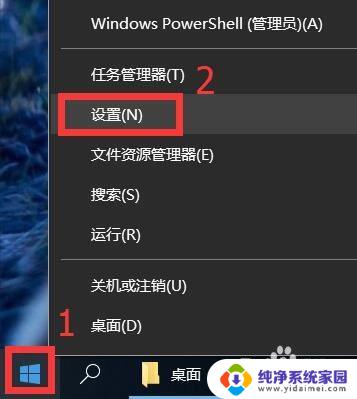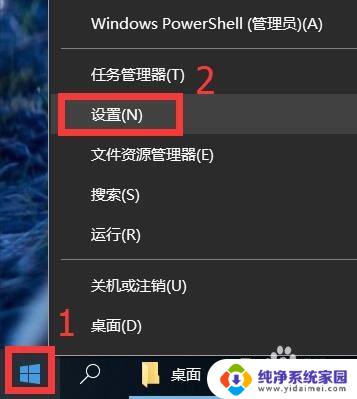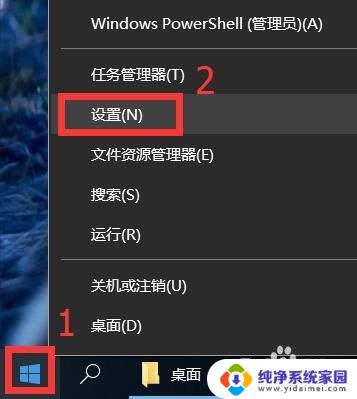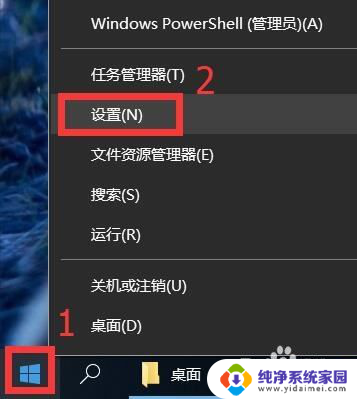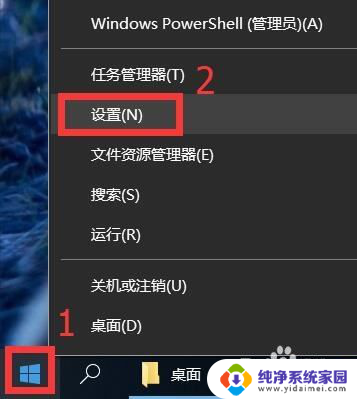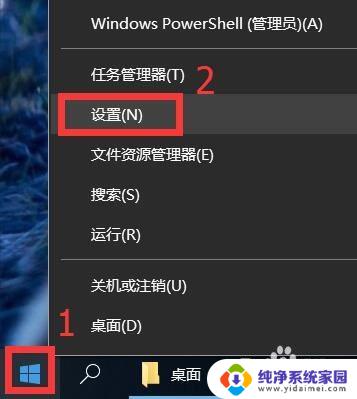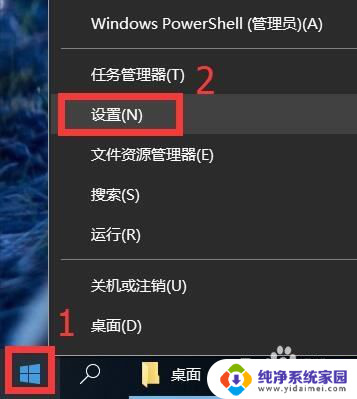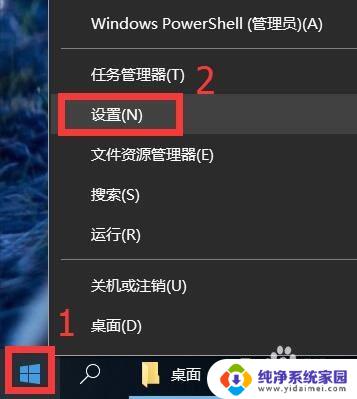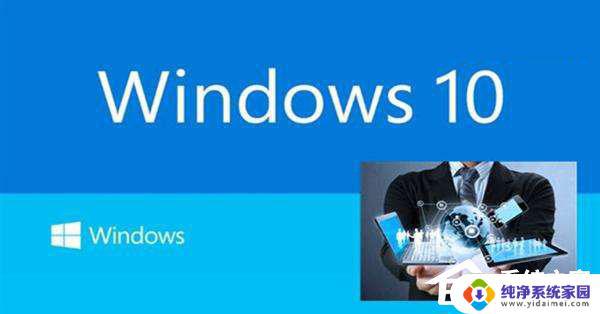win10 教育版本激活 Win10教育版激活教程
Win10教育版本是一款专为学生和教育工作者设计的操作系统,其功能强大且兼具实用性,许多用户在使用Win10教育版本时,常常遇到激活的问题。为了帮助大家解决这一困扰,本文将介绍一种简单而有效的Win10教育版激活教程,帮助用户顺利激活并充分利用这一优秀的操作系统。无论是学生还是教育工作者,都可以通过本教程轻松激活Win10教育版本,享受到更加便捷和高效的使用体验。
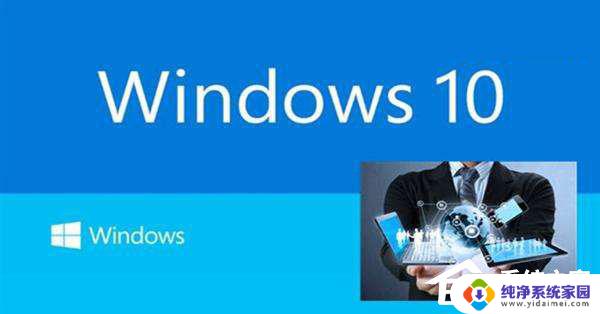
Win10教育版怎么激活?
1、把Win10系统装上,刚开始先下载个360优化一下电脑,要不然有点卡。
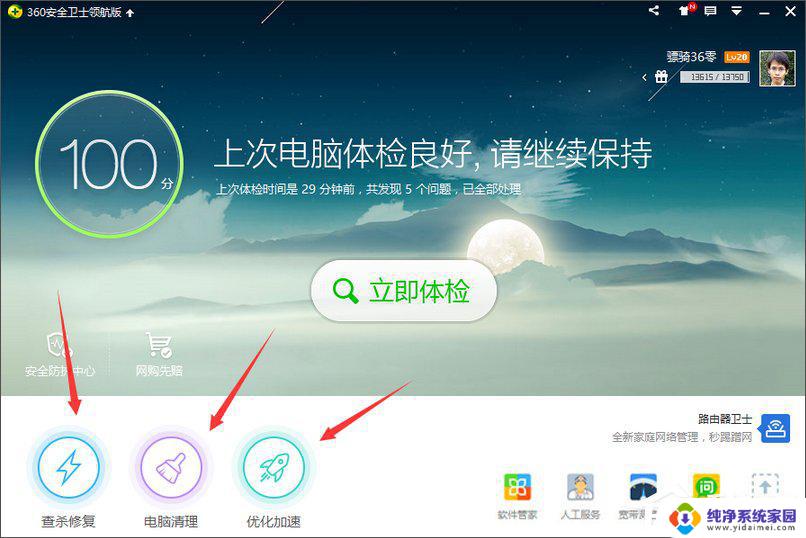
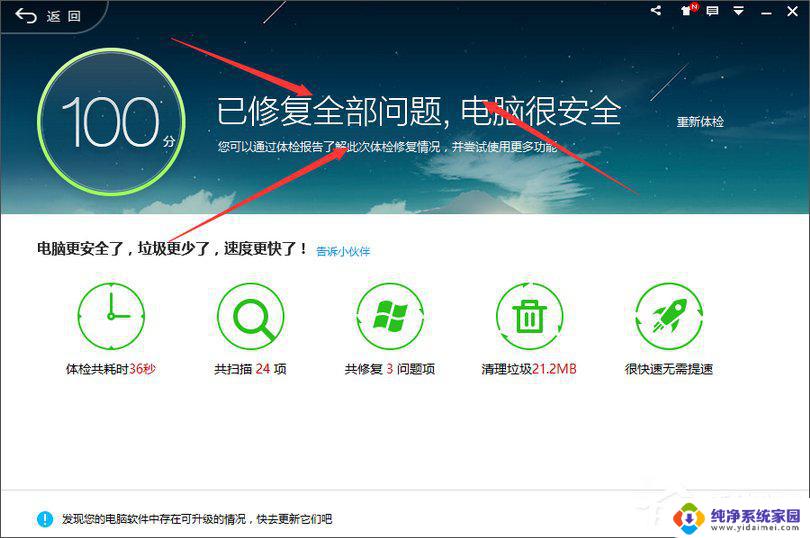
2、优化完成后,找到“此电脑”单击右键。选择“属性”,会弹出一个属性对话框,最下方会显示“未激活”如图。
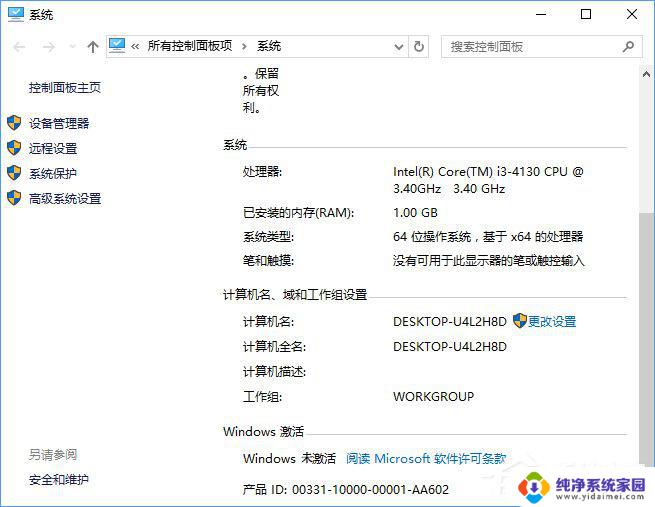
3、在电脑桌面上单击右键新建一个“文本文档”。
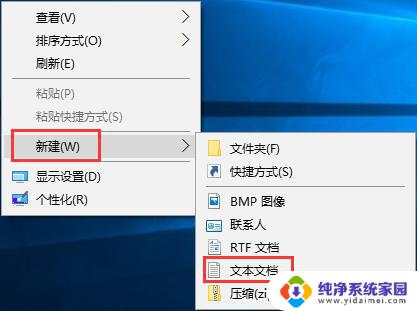
4、打开文本文档,将下面的内容复制到文本文档。
01slmgr /ipk YNMGQ-8RYV3-4PGQ3-C8XTP-7CFBY 02slmgr /skms kms.xspace.in 03slmgr /ato 复制代码 slmgr /ipk YNMGQ-8RYV3-4PGQ3-C8XTP-7CFBY slmgr /skms kms.xspace.in slmgr /ato
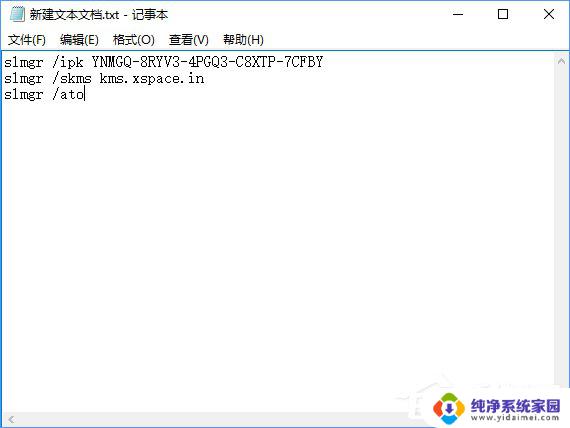
5、在文档左上角“文件”单击左键择选“另存为。。。”,保存的格式一定是“*.bat”, 选择“所有文件”,然后,点击保存。
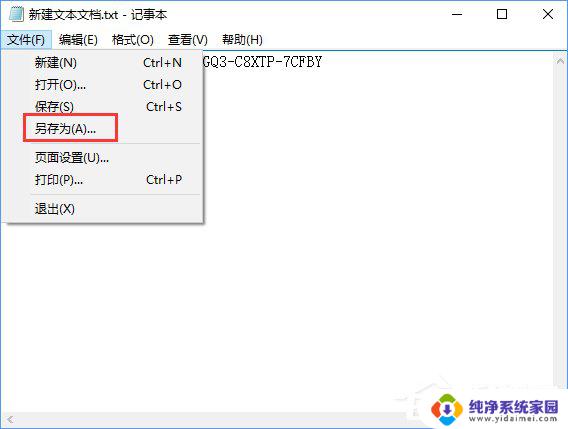
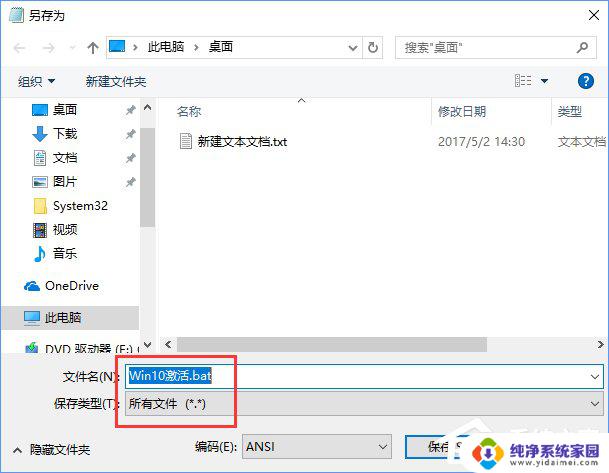
6、接着双击运行它。在运行过程中,会弹出三个对话框。都择选“确定”,这样系统就激活成功了,不需要重启。

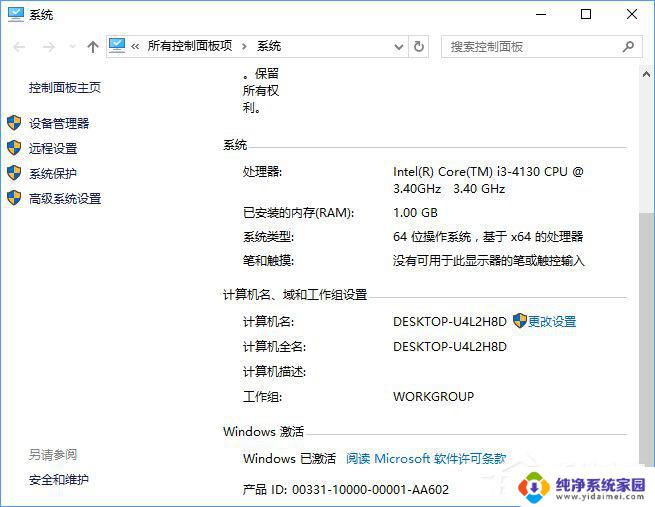
以上就是win10 教育版本激活的所有内容,还有不清楚的用户可以参考一下小编的步骤进行操作,希望能对大家有所帮助。